批量向下填充不同内容
VLOOKUP函数公式在职场工作中,特别的好用,但是学会它的过程是漫长的,因为它查找匹配的逻辑偏复杂
1、传统的VLOOKUP公式
例如,需要查找匹配员工的工资数据,需要使用的公式是:
=VLOOKUP(F2,B:D,3,0)
新手朋友最大的疑问可能是查找数据源为什么不从A列开始,A:D列
这里面嵌套一个重要的查找逻辑
查找数据源的第一列,必须包含我们的查找值,因为它是从我们选中的数据源第一列开始查找的。
所以这对于新手不友好
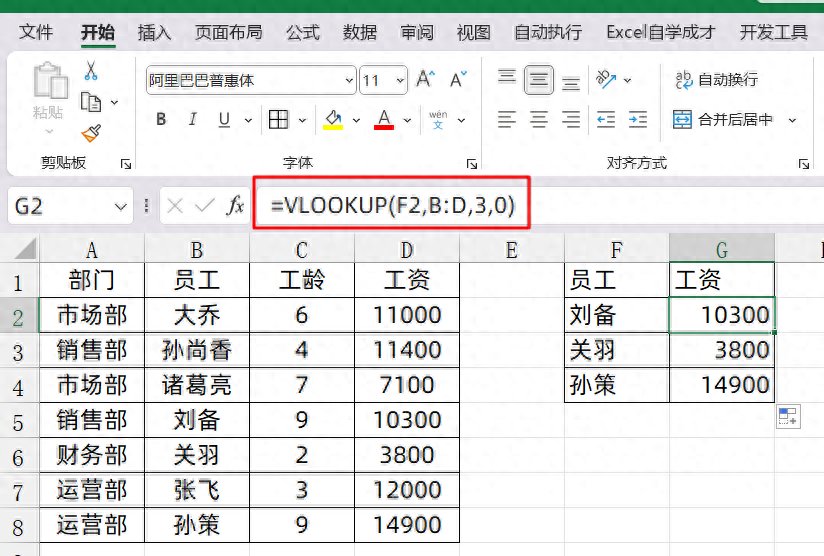
Excel,毕竟只是职场工具,所以越简单好用越好,因此,在最新版本的Excel里面,出来了一个新函数公式XLOOKUP和FILTER
2、XLOOKUP新函数公式
这个函数公式的用法:
=XLOOKUP(查找值,查找区域,结果区域)
因此,如果我们想根据员工姓名,来查找匹配工资数据,我们只需要输入公式:
=XLOOKUP(F2,B:B,D:D)
查找值是F2单元格,在B列数据里面查找,返回对应D列的结果
XLOOKUP公式写完就理解了,非常简单好学
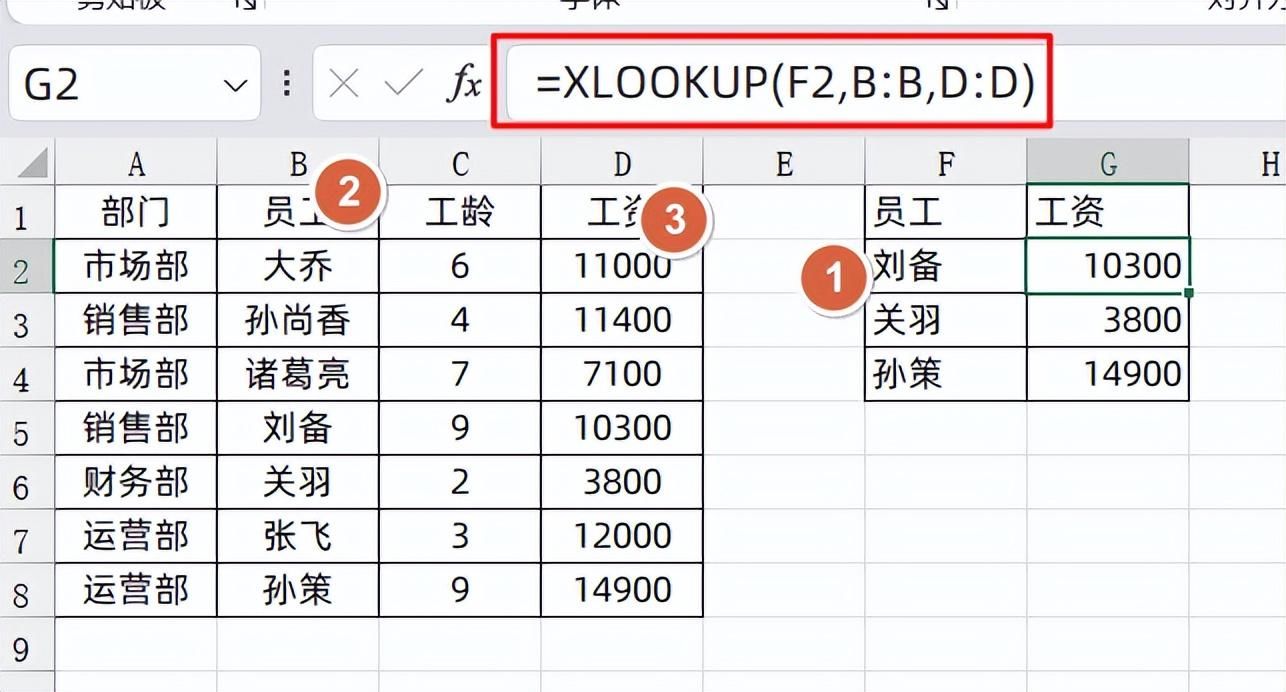
所以说,面对VLOOKUP公式无法解决的逆向查找匹配,XLOOKUP也能轻松的进行解决,例如,我们想根据员工姓名,查找匹配部门数据,也只需要输入公式:
=XLOOKUP(F2,B:B,A:A)
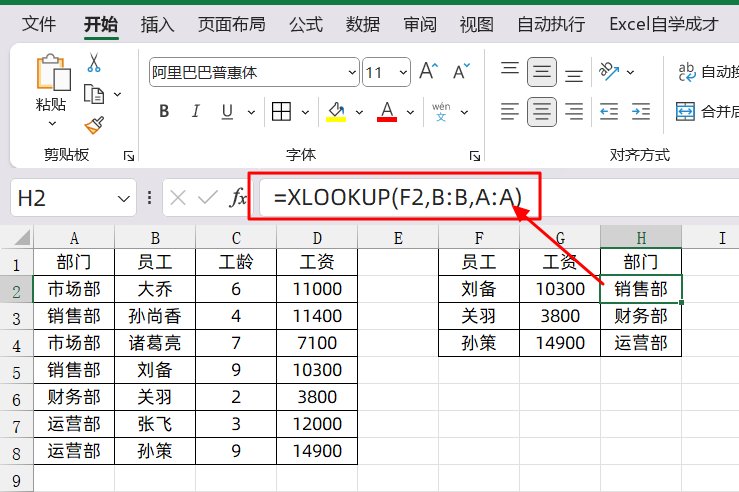
在面对多条件查找匹配的时候,也只需要将查找值连接起来,查找区域连接起来,就可以得到我们想要的结果:
=XLOOKUP(F2&G2,B:B&C:C,D:D)
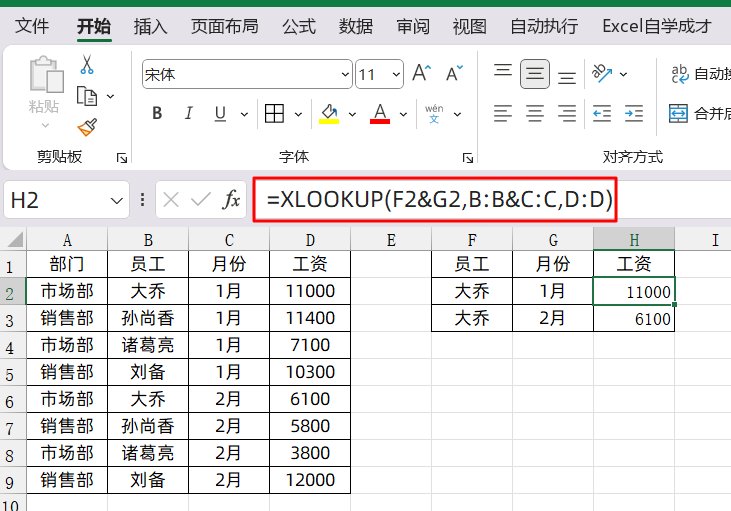
2、FILTER函数公式
FILTER函数公式,其实对应的就是我们的筛选用法
=FILTER(筛选结果,筛选条件)
所以如果我们需要根据员工姓名,查找匹配工资时,我们只需要输入公式:
=FILTER(D:D,B:B=F2)

VLOOKUP公式,只会返回第一次出现的结果,例如我们想查找市场部的员工,只能查找出第一次出现的大乔
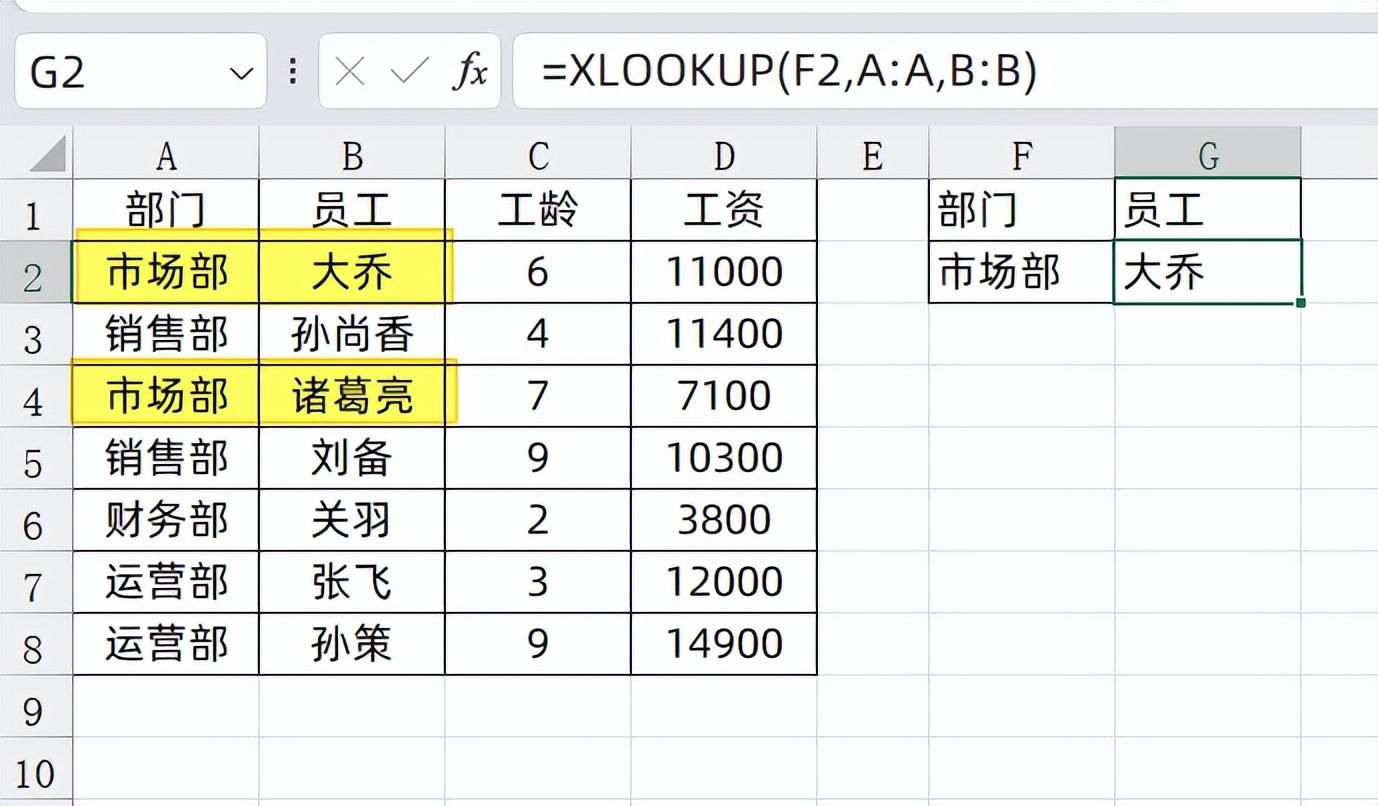
所以,FILTER还有一个好处,就是筛选结果是多个值的时候,全部会显示出来,当我们输入公式:=FILTER(B:B,A:A=F2)
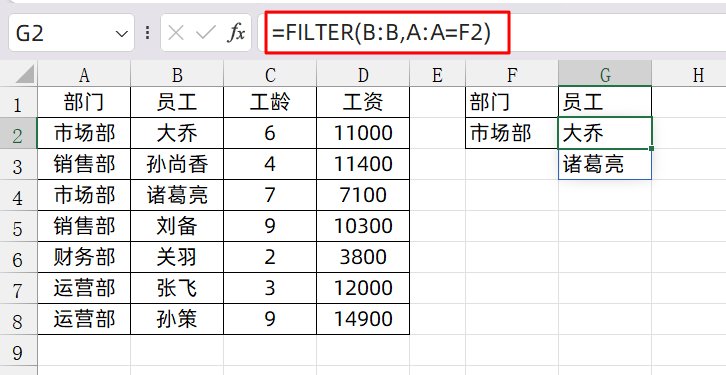
如果我们搭配转置公式,就可以把结果横向的排列出来:
=TRANSPOSE(FILTER(B:B,A:A=F2))
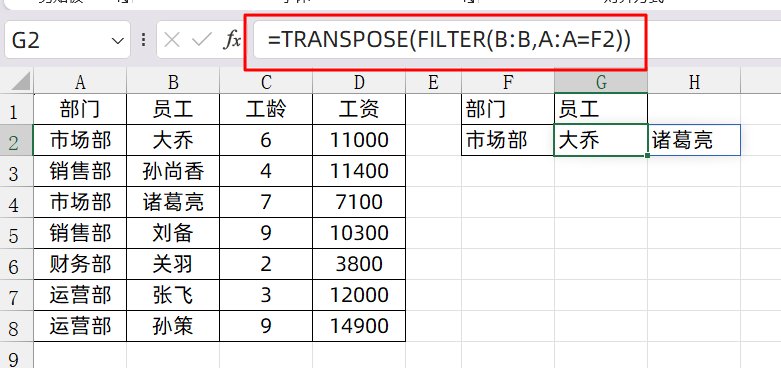
这样的话,如果我们需要查找匹配其它部门的员工信息,向下填充就能批量的查找匹配出来了:
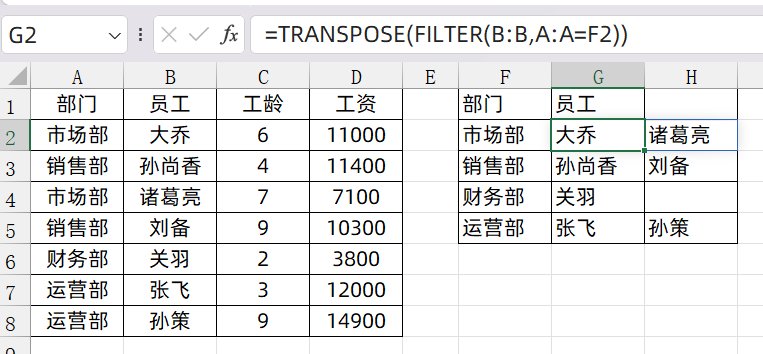
关于这2个新函数公式,你学会了么?动手试试吧!
","gnid":"99df52da5fa2a77d0","img_data":[{"flag":2,"img":[{"desc":"","height":"556","title":"","url":"https://p0.ssl.img.360kuai.com/t01c18a981f936e44e4.jpg","width":"824"},{"desc":"","height":"692","title":"","url":"https://p0.ssl.img.360kuai.com/t01d0d07131156242b2.jpg","width":"1286"},{"desc":"","height":"492","title":"","url":"https://p0.ssl.img.360kuai.com/t012ad48d12732a47dc.jpg","width":"739"},{"desc":"","height":"511","title":"","url":"https://p0.ssl.img.360kuai.com/t018a2a547af54b15e0.jpg","width":"731"},{"desc":"","height":"406","title":"","url":"https://p0.ssl.img.360kuai.com/t01a25c50b306d6a1a1.jpg","width":"737"},{"desc":"","height":"806","title":"","url":"https://p0.ssl.img.360kuai.com/t011c744a4dca9508d6.jpg","width":"1378"},{"desc":"","height":"375","title":"","url":"https://p0.ssl.img.360kuai.com/t0181f30bb818249cd7.jpg","width":"726"},{"desc":"","height":"368","title":"","url":"https://p0.ssl.img.360kuai.com/t01e357840a3f0c41f6.jpg","width":"781"},{"desc":"","height":"354","title":"","url":"https://p0.ssl.img.360kuai.com/t0153024d718dd8ffe3.jpg","width":"763"}]}],"original":0,"pat":"art_src_3,fts0,sts0","powerby":"pika","pub_time":1699272000000,"pure":"","rawurl":"http://zm.news.so.com/804764a448e80de1f207a3a63391abc7","redirect":0,"rptid":"e819f364af3f738d","rss_ext":[],"s":"t","src":"Excel自学成才","tag":[{"clk":"ktechnology_1:excel","k":"excel","u":""}],"title":"别学VLOOKUP了,学XLOOKUP和FILTER就够了
牧俊储1929excel如何让不同的行,同时以复制的形式向下填充.例如把原来的合并单元格,拆分后每个单元格都填同样的值 -
卫卷烁19140782897 ______ (1)先选中所有合并单元格并拆分; (2)依次选择编辑-定位-空值; (3)(此时不要用鼠标点击任何单元格)输入“=(你要填充的第一个值)”,然后按ctrl+enter 即可填充所有的单元格
牧俊储1929excel如何进行大批量的自定义填充 -
卫卷烁19140782897 ______ 用自定义格式就行了. 参考方法及步骤: 1、选择列,并打开单元格格式设置窗口 2、选择[数字]选项中的[自定义]项,在类型中输入:"XX-YY-"0"/170",然后确定. 3、在已经设置好格式的单元格直接输入数字,如:1, 4、确定后显示效果如图: 5、向下填充单元格,然后选择[填充序列],OK了 6、最终效果图:
牧俊储1929EXCEL2007 批量填充公式 -
卫卷烁19140782897 ______ 在第一个单元格输入公式=(B2-$B$12)/$B$13,拖动向下填充就OK了
牧俊储1929WPS中怎么把多行批量往下插入复制单元格,可以一次性全部做完 -
卫卷烁19140782897 ______ 在前面插入一列,在第一个单元格中输入1,用右键点右下角的填充柄向下拖到最后一行,在弹出的菜单中选择最下面的“序列”,输入步长值9,确定. 然后在最下面的空白区域用1、2、3……序列填充,数量为需要插入的间隔数(也就是原来的行数-1)*9 然后按这一列排序.
牧俊储1929excel怎么批量输入内容 -
卫卷烁19140782897 ______ 选择A列 依次按 F5 ALT+S K 回车 = 向上箭头 CTRL+回车
牧俊储1929在excel中如何批量补充数据???? -
卫卷烁19140782897 ______ 在旁边的单元格用这条公式吧:=77234&所选数据的单元格,然后向下填充单元格. 比如:223489 =77234&(223489所在单元格) 346672 填充 其实这是从合并文本公式演变而来,关于这条公式具体你可以上以下微软网站的培训课程中了解. http://office.microsoft.com/training/Training.aspx?AssetID=RP061831512052&CTT=6&Origin=RC061831372052
牧俊储1929EXCEL如何批量填充重复数据 -
卫卷烁19140782897 ______ 也就是说,一行变3行: 假设源数据在Sheet1,在Sheet2的A2输入 =OFFSET(Sheet1!A$2,(ROW(1:1)-1)/3,) 回车并向右和向下填充.
牧俊储1929WPS表格如何批量完成不同单元格下方的空白单元格并且是排序填充 -
卫卷烁19140782897 ______ 方法/步骤如图,在A列中,A2到A5要填充A1单元格的数值,A7到A9单要填充A6单元格的数值,A11到A13要填充A10单元格的内数值,A15至到20要填充A14单元格的数值.用鼠标直接选取A1到A20,或者选中A1单元格,并按着shift和向下箭...
牧俊储1929在EXCEL中怎么样批量添加相同文字? -
卫卷烁19140782897 ______ 在I2输入以下公式,下拉填充即可 ="具体"&G2&H2&"请看下一页"
牧俊储1929如何在excel中批量插入文本 -
卫卷烁19140782897 ______ 在空白单元格输入“=" "&A1”向下填充公式后复制此列,选中原数据所在列点右键选“选择性粘贴”选“数值”后确定,将公式列删除即可